一、WDR5600路由器怎么设置远程
路由器设置远程控制需要路由器支持,设置通过路由器设置页面进行,操作方法如下:
1、启动IE浏览器,输入该路由器内网ip地址192.168.1.1,回车;
2、弹出登录对话框,输入路由器账户密码登录;
3、点击左侧导航栏系统工具---远端web管理;
3、输入远程管理端口号,设置允许管理的远程ip地址,255.255.255.255表示可允许外网所有主机可以登录路由器执行远端WEB管理,点击保存;
4、设置完成后,在外网其它主机上打开浏览器,输入:http://该路由器外网ip:1026,即可进行登录访问。
二、怎么远程访问TP
1、首先TP-link路由器一般默认的地址:192.168.1.1,如果不是,可以看看路由器底部密码:admin进行登陆。
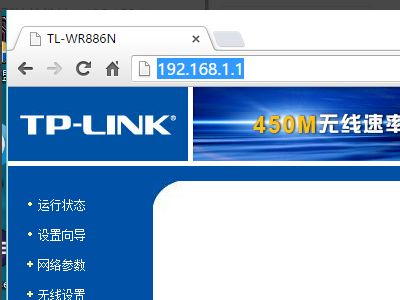
2、初步配置,选择设置向导,如下图,选择下一步。

3、一般来说,会选择:PPPoE(ADSL虚拟拔号),如果不知道,选择让路由器自动选择也可以,如下图,选择下一步。
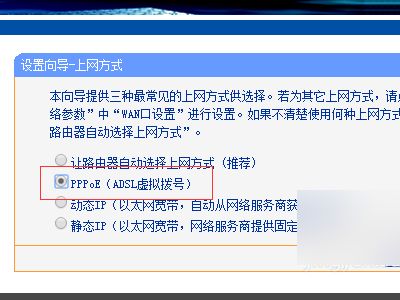
4、填写好自己的上网账号,如下图,选择下一步。
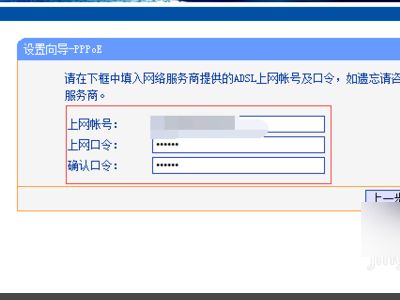
5、SSID是wifi名称,怎么填写随意,PSK密码是连接wifi密码,选择下一步,然后重启就可以上网了。
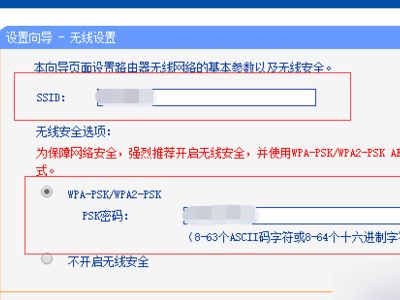
三、如何用手机远程控制路由器
一般情况下,路由器经过设置以后只要上网参数没有改变就可以一直使用下去。不过很多新手路由设置都是其他朋友设置的。比如现在新增的无线连接设备,很多新手就不知道该如何进入路由器查看无线热点密码。如果此时家里只有不懂电脑的老爸、老妈在家,我们应该怎么更改路由的设置?智能路由大多内置远程控制功能,通过网络就可以轻松远程控制。不过这并非智能路由的专利,很多普通路由同样具备远程访问功能。
因为远程访问会有一定的安全威胁,因此首先需要更改路由器原来默认的登录口令,防止其他用户恶意登录。如TPlink 541G+路由器,进入路由器的设置后,依次展开“系统工具→修改登录口令”,按提示设置新的登录口令(图1)。
切换到“网络参数→Lan口设置”,然后将原来默认的192.168.1.1的IP地址设置为192.168.2.1,以防止其他用户登录,完成后点击“保存”
切换到“安全设置→远端WEB管理”,然后将右侧窗格的“远端WEB地址管理IP地址”设置为“255.255.255.255”,WEB管理端口设置为“8080”,这样任何一台联网电脑就可远程控制路由器了
不过对于ADSL拨号用户,由于每次拨号后的IP地址都不同,为了方便使用,还需要使用动态域名服务。切换到“动态DNS”,然后选择一个免费动态域名解析服务,成功连接到动态域名服务器后,以后就可以直接在任何一台联网的电脑打开浏览器,在地址栏输入“http:/动态域名:8080”,然后按提示输入上述设置的路由器登录账户和口令,在远程电脑上就可以进入路由器设置界面了
远程登录路由器后,具体操作就像本地登录。比如现在只要展开“无线参数→基本设置”,在这里就可以轻松查看设置的热点密码了。这样无需老爸老妈动手,我们远程登录就可解决密码查看问题。
同样的路由器也支持其他联网设备的访问,如果身边没有电脑,我们可以使用手机3G直接连接到路由器上进行远程控制。以WP8手机为例,开启3G后在手机浏览器上直接输入“http:/动态域名:8080”,其他同电脑登录,进入路由器设置后就可以任意远程操作了